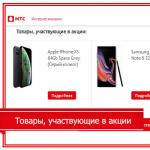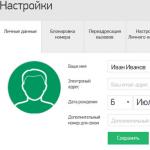안녕 친애하는 친구! 오늘 우리는 VK 네트워크의 다른 사용자가 더 이상 당신에게 편지를 쓸 수 없도록 차단하는 방법을 배웁니다. 블랙리스트에 관한 것입니다.
블랙리스트는 Vkontakte 소셜 네트워크에서만 사용되는 개념이 아닙니다. 일반적으로 귀하에게 불쾌한 사람이나 더 이상 메시지를 받고 싶지 않은 사람을 추가합니다.
이 금지 목록을 제공하는 항목. 거기에 사람을 추가하면 더 이상 당신에게 편지를 쓰고 댓글을 남기고 어떤 식으로든 당신을 방해할 수 없습니다. 거기에 친구를 추가하면 Vkontakte 친구 목록에서 즉시 제거됩니다.
블랙리스트를 보는 방법
상당히 많은 수의 사용자가 원치 않는 Vkontakte 친구 목록의 위치와 해당 목록에 도달하는 방법을 전혀 모릅니다. 이제 나는 당신과 함께이 문제를 해결하려고 노력할 것입니다.
상단 메뉴를 클릭하고 드롭다운 목록에서 "설정"을 선택합니다.
다음 단계의 오른쪽 메뉴에서 "블랙리스트" 항목을 선택합니다.

보시다시피 복잡하지 않고 하나의 문제를 알아냈습니다. 우리는 탐나는 금지 목록에 도착했고 그 목록에 있는 사람들을 관찰할 수 있습니다.
차단된 친구를 추가하는 방법
우리는 원치 않는 사람들의 소중한 목록을 찾습니다. 우리는 이미 이것을 수행하는 방법을 알고 있습니다. 맨 위에 "블랙리스트에 추가"버튼이 있습니다. 클릭하십시오.

친구 페이지로 이동하여 브라우저 행 맨 위에 있는 주소를 복사합니다.

복사한 주소를 추가 상자에 붙여넣습니다. 우리는 즉시 사람의 미니어처를 로드해야 했습니다. 옆에 있는 "차단" 버튼을 클릭합니다.

친구가 아닌 사람을 차단하는 방법
친구와 똑같은 방법으로 할 수 있지만 다른 방법이 있습니다. 차단하려는 페이지로 이동합니다. 아바타 바로 아래에는 세 개의 가로 점 형태로 된 작은 메뉴가 있습니다. 그것을 클릭하고 드롭다운 메뉴에서 "차단"을 선택하십시오.

그게 다야, 이 버튼을 클릭하면 즉시 블랙리스트에 올라갑니다.
블랙리스트에서 제거하는 방법.
우리는 목록을 찾습니다. 이를 위해 기사의 첫 번째 단락을 읽습니다. 목록에서 제거하려는 항목을 찾고 축소판 반대편에 있는 "목록에서 제거"를 클릭합니다.

전화에서 Vkontakte 사용자 차단
친애하는 친구 여러분, 이제 휴대폰과 태블릿용 모바일 애플리케이션에서만 연구했던 모든 작업을 빠르게 살펴보겠습니다.
우리는 응용 프로그램을 시작하고 하단에서 기어 아이콘을 찾아 클릭하고 설정에서 "Black sp ..."를 선택합니다.

이것이 우리가 찾은 것입니다. 이제 거기에 사람을 추가하려면 친구 여부에 관계없이 해당 페이지로 이동하여 오른쪽 상단 모서리에 있는 세 개의 수직 점 형태로 메뉴를 클릭해야 합니다.

드롭다운 메뉴에서 "차단" 항목을 선택합니다.

이 사람을 정말로 차단하고 싶은지 다시 묻습니다. 우리는 동의한다.

따라서 모든 것이 블랙리스트에 빠집니다.
보시다시피, 친애하는 친구, 복잡한 것은 없습니다. 기사에서 물없이 차단 작업에 대한 모든 주요 요점을 설명하려고했습니다.
Android에서 때때로 블랙리스트에 번호를 추가해야 하는 이유는 무엇입니까? 시나리오는 농담에서 유혈 박해에 이르기까지 다를 수 있습니다.
전화번호가 엉뚱한 사람의 손에 들어가면 많은 문제에 휘말릴 수 있습니다.
다행히 특수 프로그램과 Android 도구 덕분에 이러한 상황을 방지할 수 있습니다.
각각 다르게 동작하지만 모두 통화 블랙리스트를 생성하는 것을 목표로 하며 두 옵션 모두 무료로 사용할 수 있습니다.
안드로이드의 블랙리스트는 당신에게 끊임없이 연락을 시도하는 부담스러운 사람들을 제거하는 데 도움이 될 것입니다.
참고: Android 도구를 사용하여 긴급 상황에 번호를 추가하는 경우 Android 버전 5.0 - 6.0.1 및 삼성 전화를 기반으로 하므로 다른 버전과 약간의 차이가 있을 수 있습니다.
Android 도구를 사용하여 블랙리스트에 번호를 추가하는 방법
Android 전화 블랙리스트에 번호를 추가하려면 전화 아이콘을 클릭하고 오른쪽 상단에서 "옵션"을 선택하십시오.
이제 설정으로 들어갑시다.

열린 새 탭에서 차단 목록 행을 클릭합니다.

이제 수동으로 번호를 추가하거나 사용 가능한 연락처에서 추가하고 더하기 기호를 클릭하고 "확인"을 확인하십시오.

이게 다야. 선택하거나 전화를 건 번호는 블랙리스트에 포함되어 다시는 전화를 걸지 않습니다. 연락처를 제거하려면 반대쪽에 빼기 기호가 있습니다. 클릭하면 됩니다.
프로그램을 사용하여 Android에서 번호를 블랙리스트에 추가하는 방법
첫 번째 옵션이 연락처를 긴급 상황에 투입하는 데 적합하지 않은 경우(문제가 해결되지 않았거나 위에 설명된 도구를 찾지 못한 경우) 아래에 있는 다른 옵션을 사용하십시오.
블랙리스트에 숫자를 추가하는 안드로이드용 애플리케이션은 많은데 블랙리스트라는 이름으로 마음에 들었다.

이 프로그램은 설정하기가 매우 쉽습니다. 기본 메뉴에는 8가지 옵션이 있지만 무료 버전에서는 6가지 옵션만 사용할 수 있습니다.
- 블랙리스트는 지정된 전화번호에서 걸려온 전화를 처리하는 방법을 결정하는 일련의 규칙입니다.
- 텍스트 필터 - 원치 않는 메시지를 제외하는 방식으로 SMS 메시지에 대한 필터를 설정할 수 있습니다.
- 복사 옵션 - 데이터를 복사할 수 있습니다.
- 복원 - 복사한 데이터를 복원할 수 있습니다.
- 설정 - 백그라운드에서 완전히 실행되도록 프로그램을 구성할 수 있습니다.
- 위젯 - 위젯을 사용자 정의할 수 있습니다.
차단된 각 번호에 대해 차단된 통화에 대한 정보가 포함된 로그가 있습니다. 그것으로, 당신은 그들이 당신에게 연락을 시도한 횟수와 시간을 볼 수 있습니다.
기본적으로 애플리케이션은 성공적인 통화 거부 시도를 보고하므로 정보가 실시간으로 제공됩니다.
성공적인 차단 시도 횟수에 대한 정보를 끄면 항상 정보가 포함된 로그가 남게 됩니다.
블랙리스트 프로그램은 어떤 네트워크에서 작동합니까?
대체로 고정 또는 모바일 네트워크는 중요하지 않습니다. 블랙리스트에 번호를 추가할 때 전화가 이 번호에 대해 무음임을 확인할 수 있습니다.
프로그램의 몇 가지 단점과 불편함에도 불구하고 프로그램의 역할에 이상적으로 적합합니다.
제 경우 블랙리스트 프로그램에서 원하지 않는 번호를 블랙리스트에 올린 후 영구적으로 제거했습니다.
전화에서 블랙리스트를 올바르게 사용하는 방법-이 질문에 대한 답변이 점점 더 중요해지고 있습니다. 오늘날 이동 통신의 개발과 가용성은 이미 세계를 사로잡았습니다. 불과 몇 년 전만 해도 네티즌들은 서로 전화하기로 합의했다. 비용이 많이 들고 휴대전화로 말하는 사람의 모습이 멋있게 여겨졌기 때문이다.
뭐야
원치 않는 전화로부터 자신을 보호할 수 있는 기능을 블랙리스트라고 합니다. 동시에 들어오는 가입자는 이에 대해 어떤 식 으로든 알림을받지 않으며 자신에게 닥친 운명에 대해서도 결코 알지 못할 것입니다. 대답은 다음과 같습니다. 가입자가 일시적으로 사용할 수 없거나 사용 중입니다.
현재 "정보 혼란"을 감안할 때 매우 편리한 기능입니다. 전화 스팸은 가혹한 현실이 되었습니다. 전화 번호 데이터베이스가 판매되고 관리자는 하루 종일 전화를 걸어 무언가를 팔고 어딘가로 유인하고 대출을 시작합니다. 예, 그리고 그의 개인적인 삶에서 그는 지루한 사람을 차단에 데려왔고 영원히 그를 잊었습니다.
대부분의 모바일 장치에는 기본적으로 이 기능이 있지만 이 작업을 수행하려면 전화를 블랙리스트에 추가하기 위해 타사 유틸리티의 도움을 받아야 하는 스마트폰이 있습니다.
안드로이드 폰 블랙리스트 - 추가 방법
LG와 Samsyng을 예로 들어 안드로이드 폰에서 원치 않는 번호를 블랙리스트에 올리는 방법을 살펴보겠습니다. 이 운영 체제의 다른 모델은 동일한 알고리즘에 따라 작동합니다.
삼성 스마트폰
- 전화 앱에 로그인해야 합니다.
- 연락처 목록에서 차단할 번호를 선택합니다.
- 설정을 선택하고 "블랙리스트에 추가" 버튼을 누릅니다.
차단 해제도 같은 방식으로 수행됩니다. 설정으로 이동하여 "통화 거부" 섹션을 찾으십시오. 이러한 기능을 위한 전체 제어 시스템이 거기에 있습니다.

스마트폰 LG
LG 스마트폰이 있는 경우 다음 단계를 따라야 합니다.
- "전화" 열기
- 디스플레이의 오른쪽 상단에서 "..." 아이콘을 찾습니다. 클릭하면 드롭다운 메뉴가 열립니다. "통화 설정"을 탭합니다.
- "일반" 메뉴를 열고 "통화 거부" 섹션으로 이동하여 "다음에서 전화 거부"를 선택하고 차단 목록에 위치를 지정합니다.
앱 차단
타사 응용 프로그램을 사용하여 차단하는 것은 모든 제조업체 및 Android 버전의 스마트폰에 적합합니다. 기본 제공 기능을 찾을 수 없는 경우(개발자가 생성하지 않는 경우가 많음) Google Play로 이동하여 특수 애플리케이션을 다운로드할 수 있습니다.
전화에서 연락처 차단, 지침:
- 앱스토어 검색창에 "블랙리스트"를 입력하셔야 합니다.
- 결과는 선택할 수 있는 몇 가지 옵션을 제공합니다.
- 등급과 리뷰를 본 후 선택하십시오 (여기에서는 "블랙리스트 +"를 고려합니다.
- 선택한 프로그램 "설치"를 클릭합니다.
- 그런 다음 열어야 합니다.
- 적절한 섹션을 선택하여 위치를 무제한으로 입력하십시오. 이것은 연락처 목록에서 번호를 표시하거나 수동으로 메시지 또는 통화 기록을 표시하여 수행할 수 있습니다. 특정 번호 조합이 처음에 사용되는 연락처를 차단하는 옵션이 있습니다.
모드를 선택할 수 있습니다. "모든 번호"에서 중지하면 모든 사람이 전화에 액세스할 수 없게 됩니다.

블랙리스트
또한이 유틸리티에는 편리한 기능인 일정이 있습니다. 따라서 모닝콜을 금지하거나 선택한 도시의 코드가 있는 번호를 차단할 수 있습니다.
추가 칩
블랙리스트에서 번호를 제거해야 하는 경우 작업은 유사합니다. 통과를 시도한 사람들의 목록을 볼 수 있는 "저널" 섹션이 있습니다. "설정"을 사용하면 모바일 통화, SMS 또는 완전한 통신 금지와 같은 대상 차단을 수행할 수 있습니다. 또한 모든 숨겨진 통화를 차단할 수 있습니다.
이러한 응용 프로그램의 대부분에는 일반적으로 몇 가지 추가 기능이 있습니다. 인터페이스는 간단하고 이해하기 쉽습니다. 금지된 번호로 전화를 걸면 긴 비프음이 한 번 들리고 잠시 쉬었다가 짧은 비프음이 들립니다. 스마트폰 사용자가 통화 끊김 보고서를 받습니다.
iPhone에서 번호를 차단하는 방법
Apple의 스마트폰에도 자체 블랙리스트가 있습니다. 이 기능은
여러 가지로 표현된다.
첫 번째 옵션
- 전화 앱을 열고 최근 탭으로 이동합니다.
- 원하지 않는 연락처 옆에 있는 느낌표 원 아이콘을 탭합니다.
- 메뉴를 스크롤하여 "가입자 차단" 항목을 확인하십시오.
두 번째 옵션
- FaceTime 애플리케이션을 열고 불쾌감을 주는 번호 옆에 있는 동일한 아이콘을 클릭합니다.
- 아래로 스크롤하여 블랙리스트에 사람을 추가합니다.
세 번째 옵션
"메시지"로 이동하여 대화를 열고 아이콘을 클릭한 다음 전화번호와 이름을 클릭하십시오. "데이터"를 스크롤하여 "가입자 차단"을 선택하십시오.

운영자 차단
블랙리스트 기능은 오퍼레이터에서 활성화할 수 있습니다.
비용을 지불해야 한다는 사실을 잊지 마세요!
"MTS"
이 서비스는 응용 프로그램을 사용하거나 공식 웹 사이트의 개인 계정에서 *111*442# 명령으로 활성화됩니다. 하루에 1.5 루블을 지불해야합니다.
*442#로 전화를 걸거나 22*subscriber에게 4424로 문자를 보낼 수 있습니다.
직선
하루에 1루블에 대해 이 연산자를 사용하면 최대 40개의 원치 않는 숫자를 무시할 수 있습니다. 서비스는 *110*771# 명령으로 활성화됩니다.
또한 국제 형식으로 *110*771*number#로 전화를 걸어 활성화가 가능합니다.
각 사용자는 전화기의 블랙리스트에 추가하는 방법을 알아야 합니다.
이 기능은 원하지 않는 번호로 많은 전화와 SMS를 받을 때 매우 유용합니다.
이 작업을 수행하는 방법에 대해 자세히 살펴보겠습니다.
콘텐츠:Android용 지침
블랙리스트 옵션은 의 모든 버전에서 사용할 수 있습니다. 차이점은 다른 펌웨어에 대한 비상 연락처를 추가하는 방식일 뿐입니다.
가제트에 이전 버전의 OS가 설치된 경우(펌웨어 4.0 이전) 비상 연락처 추가는 다음과 같이 수행됩니다.
- 데이터가 저장되도록 원하지 않는 번호의 통화가 끝날 때까지 기다리십시오.
- 주 메뉴에서 핸드셋 아이콘을 클릭하여 통화 기록으로 이동합니다.
- 시트에서 최근에 전화를 건 번호를 찾아 클릭하고 메뉴가 나타날 때까지 손가락을 길게 누릅니다.
- 표시되는 옵션 목록에서 "블랙리스트에 추가".
그 결과, 전화를 걸 때 상대방은 마치 내가 전화를 걸고 있는 것처럼 짧은 비프음만 들으며 응답할 수 없습니다.
새로운 Android 펌웨어(4.0 이상)에서는 긴급 상황의 번호가 다음과 같이 추가됩니다.
- 주소록 목록에 연락처를 추가합니다. 휴대폰에만 저장하세요. Android에서는 SIM 카드에 저장할 수 없습니다. 번호를 클릭하고 항목을 선택하십시오 "페어링된 SIM". 요소가 복사될 때까지 기다립니다.

쌀. 3 - 안드로이드 폰 메모리에 연락처 추가
- 스마트폰 메모리에 저장된 연락처를 선택합니다(사진 상단 모서리에 SIM 카드 아이콘으로 표시되지 않음).

쌀. 4 - 스마트폰 메모리에서 연락처 선택
- 나타나는 컨텍스트 메뉴에서 항목을 클릭하십시오. "직접 통화 차단";

쌀. 5 - 연락처에서 전화 차단
긴급 상황에 연락처를 추가한 후 다른 가입자는 이전 방법과 같이 지속적으로 짧은 경고음을 듣지 않습니다.
첫 번째 신호음 직후 그의 전화는 끊기며 블랙리스트에서 해당 번호를 제거할 때까지 계속됩니다.
아이폰/아이패드(IOS)에 대한 지침
iPhone에서 긴급 상황에 다른 번호를 추가하는 절차는 설치된 시스템 버전에 관계없이 동일합니다.
원치 않는 사람의 FaceTime 통화는 물론 통화 및 문자 메시지도 더 이상 귀찮게 하지 않습니다. 지시를 따르다:
- "전화" 애플리케이션으로 이동하여 최근 연락처 탭을 엽니다.
- 긴급 상황에 추가할 번호 옆에 있는 아이콘을 클릭합니다. "추가 정보";

쌀. 6 - iPhone의 "전화" 창
- 추가 정보 창에서 모든 옵션을 아래로 스크롤하여 항목을 찾습니다. "구독자 차단". 옵션을 엽니다.
- 열리는 창에서 다음을 선택하십시오. "연락 차단".

쌀. 7 - 비상 상황에 들어가기
블랙리스트의 내용을 보려면 설정 창을 열고 탭에서 "막힌"이전에 데이터베이스에 입력한 모든 연락처가 표시됩니다.
또한 이 창에서 다음을 클릭하여 긴급 상황에 다른 번호를 추가할 수 있습니다. "새로운 걸 더하다...".

쌀. 8 - "잠금" 창
비상 목록에서 항목을 삭제하려면 열리는 창에서 빨간색 버튼을 클릭하십시오. "차단 해제".
그 후 연락처가 주소록에 다시 추가되고 그로부터 전화를 받게 됩니다.
Swamped 메시지와 Face Time 통화는 다른 창에 표시됩니다. 설정으로 바로 가기". 그런 다음 "응용 프로그램"- "FaceTime"-을 선택하십시오. "차단된 연락처".

쌀. 9 - iPhone에서 FaceTime에 대한 긴급 상황 보기
Windows Phone용 가이드
Windows Phone에서는 사용자가 번호를 블랙리스트에 올리는 것도 어렵지 않습니다.
특정 이름으로 이미 저장된 연락처와 알 수 없는 번호의 새 수신 전화를 모두 목록에 추가할 수 있습니다. 지시를 따르다:
- 핸드셋 아이콘이 있는 타일을 클릭하여 통화 기록에 액세스합니다. 바탕 화면이나 기본 응용 프로그램 메뉴에 있습니다.
- 길게 탭하여 연락처를 선택하십시오.
- 팝업 메뉴에서 옵션을 클릭하십시오. "블록 번호".

그림 10 - 통화 기록을 통한 차단
결과적으로 원치 않는 사람의 모든 전화 시도는 전화 걸기 단계에서 차단되고 상대방의 존재에 대한 알림을 받지 못합니다.
표준 도구를 사용하는 것 외에도 블랙리스트 데이터에서 작동하는 타사 프로그램을 가제트에 다운로드할 수 있습니다.
사용 중인 모바일 OS에 따라 App Store 또는 Windows Store에서 이러한 유틸리티를 다운로드할 수 있습니다.

주제별 비디오:
Android OS가 설치된 스마트폰에서 블랙리스트에 번호를 추가하는 방법은 무엇입니까?
사업자의 서비스를 피하고 번호를 추가하는 방법은 무료입니다. Android 표준 기능을 통해 추가하는 방법이 있으며 고급 기능이 있는 다른 프로그램을 사용할 수도 있습니다.
오늘날의 통화는 하루 종일 통화할 수 있을 정도로 접근성이 뛰어납니다. 따라서 우리의 스마트 폰은 엄청난 수의 수신 전화로 인해 매일 찢어지며 모든 전화가 이미 기쁨이 아닙니다. 놓치고 싶은 대화도 있고, 듣고 싶지 않은 전화도 있습니다. 다행히 스마트폰은 전화번호를 차단할 수 있는 기회를 제공하지 않으며 전화가 걸려오는 소리도 들을 수 없습니다. 다른 스마트 폰 소유자를 위해이 작업을 수행하는 방법을 알려 드리겠습니다.
물론 Android 스마트 폰은 수신 전화가 어떻게 차단되는지 알 수 없습니다. 선택해야 할 것입니다. 이를 수행하는 가장 쉬운 방법은 Nexus 스마트폰 및 기본 Android 기기 소유자를 위한 것입니다. 통화 기록에서 번호를 길게 누르고 차단 옵션을 선택하기만 하면 됩니다. 마찬가지로 이 기능은 HTC 스마트폰에서 구현됩니다. 그러나 독점 쉘이 있는 다른 스마트폰 제조업체는 이 기능에 대한 액세스를 다른 방식으로 제공합니다.
삼성
독자 중에는 한국 회사가 가장 큰 스마트 폰 제조업체 인 Samsung의 스마트 폰 사용자가 많이 있습니다. 삼성 기기가 있고 번호 중 하나를 차단하려면 다음 지침을 따르세요.
- 전화 앱을 엽니다.
- 통화 목록에서 차단하려는 번호를 선택합니다.
- 추가 기능 메뉴를 호출하고 "블랙리스트에 추가" 기능을 선택합니다.
블랙리스트에서 번호를 제거하려면 설정으로 이동하세요. 통화 설정을 선택하면 블랙리스트가 관리되는 "통화 거부" 항목이 있습니다.
LG
다른 한국 회사의 스마트폰 소유자의 경우 절차는 매우 유사합니다.
- 전화 앱을 엽니다.
- 오른쪽 상단 모서리에 있는 세 개의 점을 클릭하고 팝업 메뉴에서 "통화 설정"을 선택합니다.
- "일반" 섹션에서 "통화 거부" 항목을 찾을 수 있습니다. 통화 거부를 선택하고 목록에 번호를 추가합니다.
물론 독자 중에는 Nexus, HTC, Samsung 및 LG 스마트폰의 소유자만 있는 것은 아닙니다. 다른 많은 스마트폰에서도 비슷한 방식으로 기능이 구현되어 있지만 갑자기 찾을 수 없으면 다음과 같은 수신 전화를 차단할 수 있는 타사 응용 프로그램